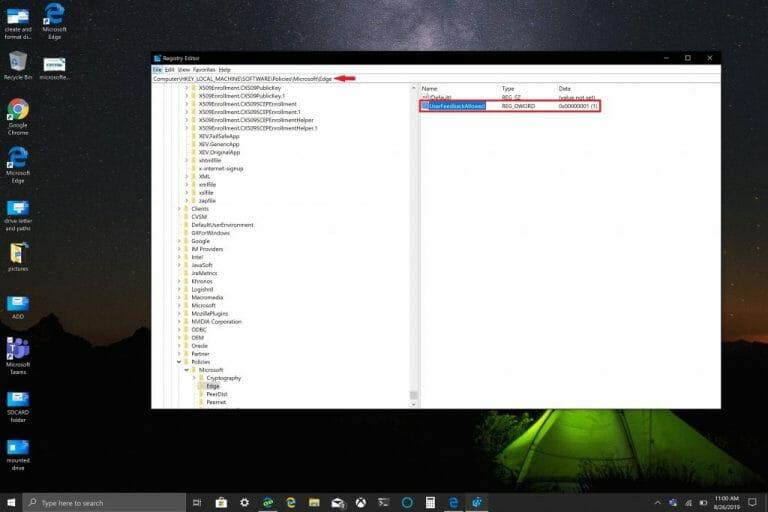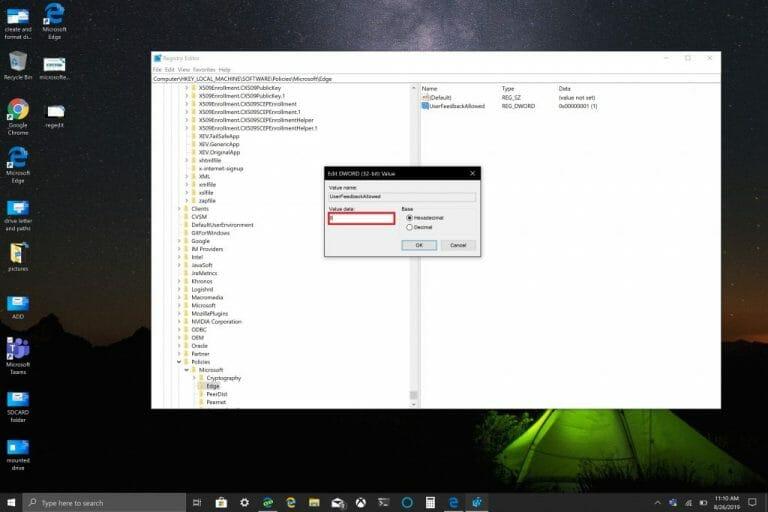No Microsoft Edge, pelo menos nos canais Dev e Canary, há uma carinha sorridente exibida ao lado de sua conta da Microsoft (MSA). O rosto sorridente está lá para fornecer acesso fácil para que você possa enviar comentários à Microsoft sobre como eles podem refinar a versão final do Edge. No entanto, se você estiver distraído com a carinha sorridente ou quiser recuperar um pouco de espaço valioso no navegador, é possível removê-lo.
Desde que a Microsoft decidiu usar o Chromium para alimentar o navegador Edge, navegar na Web tem sido uma experiência visivelmente melhor para a maioria dos usuários do Edge. O Chromium é usado em vários outros navegadores, incluindo o Google Chrome.
Recentemente, uma nova versão estável da versão do Microsoft Edge baseada no Chromium vazou. Esta nova iteração do Edge ainda está em desenvolvimento, portanto, alguns recursos presentes agora podem não estar disponíveis na versão final. A versão Edge recentemente vazada substitui o Edge “antigo”, ao contrário das versões beta, dev e canary. O Edge estável vazado também remove aquela carinha sorridente que permite que você envie feedback do Edge para a Microsoft.
Mesmo depois que a Microsoft lançar oficialmente o novo navegador Edge para o Windows 10, você ainda poderá usar qualquer uma das versões de desenvolvimento do Microsoft Edge (canais beta, Dev ou Canary) no futuro. Aqui está o que você precisa fazer para se livrar do rosto sorridente nessas versões acima mencionadas.
Remover comentários do Microsoft Edge Dev e Canary Channels
Atualizar: A Microsoft tornou isso mais fácil! Para ocultar ou mostrar o Smiley Face nas versões Edge Dev e Canary a partir de 79.0.301.2, basta clicar com o botão direito na ferramenta):
Hello folks, thanks for your feedback on the feedback tool 🙂 We've added a setting to show or hide the feedback smiley face from the toolbar. The latest Canary and DEV (version 79.0.301.2) builds have the update. pic.twitter.com/SygmeBghoQ
— Microsoft Edge Dev (@MSEdgeDev) 15 de outubro de 2019Post original abaixo:
Há uma edição do Registro do Windows que precisa ser feita para remover o rosto sorridente. Se você não se sentir à vontade para fazer uma edição do Registro do Windows, você pode simplesmente baixe o novo vazamento do Microsoft Edge aqui. Se você estiver pronto para se livrar dessa carinha sorridente e remover o atalho de teclado de feedback (ALT + Shift + i) também, siga estas etapas.
1. Abrir Começar, modelo regedit.exe, e escolha “Executar como administrador” debaixo Editor do Registro quando ele aparece nos resultados da pesquisa.
2. Quando solicitado, clique em Sim para aceitar privilégios de administrador no prompt do UAC (User Account Control).
3. Vá para HKEY_LOCAL_MACHINESOFTWAREPoliciesMicrosoftEdge
4. Clique duas vezes UserFeedbackPermitido e altere o valor para 0
5. Reinicie o Microsoft Edge
O ícone do smiley deve desaparecer da barra de ferramentas do navegador Edge. Se UserFeedbackPermitido não estiver presente, você pode adicioná-lo manualmente; clique com o botão direito do mouse em Edge e escolha Novo > Valor DWORD (32 bits), e dê o nome UserFeedbackPermitido. Basta excluir UserFeedbackPermitido para restaurar a carinha sorridente e permitir que você envie comentários sobre o Edge para a Microsoft.
Perguntas frequentes
Como remover emojis de fotos sem photoshop?
O Photopea, um dos melhores substitutos online do Photoshop, pode ser usado para remover emojis de fotos sem ter nenhum conhecimento prévio sobre edição de fotos. A ferramenta oferece o modo de cura e clone, entre muitos outros recursos de edição de fotos. Abra o site e clique no ícone do pincel de cura presente na barra lateral esquerda.
Como remover emoji sorridente de fotos no iPhone?
Para isso, pressione a tecla Alt no teclado e clique na área para selecioná-la. Uma vez selecionado, segure o botão do mouse e escove o emoji com a área de clonagem. 3. Remova o smiley cortando a imagem Às vezes, o emoji pode ser facilmente cortado da imagem sem afetar a imagem real. Então você não precisa usar a ferramenta de cura ou clonagem.
Como remover o botão smiley da barra de ferramentas do IE?
No painel do lado direito, clique duas vezes na opção “Menu Ajuda: Remover opção de menu ‘Enviar comentários'” e defina-a como Ativado. Aplique as alterações e removerá imediatamente o botão Smiley da barra de ferramentas do IE.PS: Se você decidir restaurar o botão Smiley no futuro,…
Como fazer um emoji parecer uma foto?
1 Abra o site e clique na opção Editar uma foto. Visite o Fotor 2 Clique em Abrir na parte superior e adicione sua imagem. 3 Clique em Beleza no menu esquerdo e abra Clone. 4 Clique na área que se assemelha ao fundo do emoji. Isso selecionará a área e será usada para clonar. …
Como remover emoji de fotos no iPhone?
Abra o software e clique no botão “Selecionar foto” para importar a imagem que contém o emoji que você precisa remover. Em seguida, destaque as áreas de emoji que você deseja que desapareçam. Clique no botão “Apagar” para processar sua imagem.
Como você usa emojis em seu telefone?
Com um toque de seu dedo, você pode dar vida às palavras com emoji. Encontre o teclado emoji em qualquer aplicativo que use o teclado padrão, como Mail ou Mensagens. Para adicionar um emoji: toque no campo de texto e toque em ou . Use os ícones cinza na parte inferior do teclado para alternar os temas de emoji ou deslize para a esquerda ou para a direita para ver mais.
Como substituir palavras por emoji no iPhone?
Toque para substituir palavras por emoji 1 Abra Mensagens e toque no botão Escrever para iniciar uma nova mensagem ou ir para uma conversa existente. 2 Escreva sua mensagem e toque no botão Emoji ou no globo do teclado. 3 Aguarde as palavras ficarem laranja. 4 Toque em uma palavra laranja para substituí-la por um emoji. … 5 Toque no botão Enviar para enviar.
Como remover um smiley de uma foto?
Passo 1: Abra o site usando o link abaixo. Passo 2: Clique em Upload Image e adicione sua imagem da qual deseja remover o smiley. Passo 3: Por padrão, o marcador de borracha será selecionado. No entanto, se você quiser confirmar o mesmo, clique no ícone vermelho do lado esquerdo.
Como remover todos os 4 botões da barra de ferramentas do IE11?
Como queremos remover todos os 4 botões da barra de ferramentas do IE11, basta clicar com o botão direito do mouse em todos os 6 recursos BMP um por um e selecionar a opção “Excluir recurso”. Você também pode pressionar as teclas Ctrl+D juntas para excluir o arquivo de recurso BMP.
Por que o Internet Explorer 11 tem um botão de smiley na barra de ferramentas?
Se você estiver usando o Internet Explorer 11 no Windows 10, talvez esteja ciente de um botão sorridente visível na barra de ferramentas desse navegador. Este botão é atribuído para enviar comentários à Microsoft sobre a experiência de navegação. Se você não tem uso para este botão, você pode desativá-lo.
Como remover o botão enviar um sorriso da barra de ferramentas do Internet Explorer?
Agora selecione a chave Restrictions e no painel do lado direito, crie um novo DWORD NoHelpItemSendFeedback e defina seu valor como 1 para remover o botão Send a Smile da barra de ferramentas do Internet Explorer. Agora você pode verificar o Internet Explorer e não verá mais o Smiley na barra de ferramentas.
Como adiciono ou removo o botão de smiley enviar feedback?
Você deve estar conectado como administrador para poder adicionar ou remover o botão de smiley Enviar comentários no Internet Explorer. O Editor de Diretiva de Grupo Local está disponível apenas nas edições Windows 10 Pro, Enterprise e Education.
Como mudar o clima de uma foto com emojis?
O que mais? Você pode até mudar as cores dos seus emojis para se adequar ao clima da foto! Basta carregar uma imagem no formato PNG ou JPG ou arrastar e soltar no editor. Clique na ferramenta Ícones na barra lateral do editor para procurar seus emojis favoritos e adicioná-los à imagem.
Como faço para criar fotos cheias de emojis?
Com o editor de fotos de emojis gratuito e intuitivo do Pixelied, você pode criar fotos cheias de emojis sem problemas enquanto se diverte online. Nosso editor torna super fácil adicionar sobreposições de emoji às suas fotos, combinar emojis para criar algo novo e colocá-los em qualquer lugar que você quiser na imagem.
Como faço para transformar uma imagem em um emoji no Instagram?
Toque em Criar. Escolha a imagem que você deseja transformar em uma imagem emoji. Toque em Magic Wand para selecionar o objeto na imagem que você deseja transformar em um emoji.(Se houver um assunto claro em sua foto como nosso exemplo, a varinha mágica irá selecioná-lo automaticamente.) Se você precisar editar as bordas e o fundo de sua seleção, use a ferramenta Eraser.